Corregir els ulls vermells a Photoshop CC

Aprèn com corregir els ulls vermells a Photoshop CC, una tècnica essencial per millorar les teves fotos i retrats.
Per defecte, l'única eina de forma visible al tauler Eines d'Illustrator és l'eina Rectangle. Si feu clic i manteniu premuda aquesta eina, podeu accedir a eines ocultes com les eines Rectangle arrodonit, El·lipse, Polígon i Estrella, que es mostren en aquesta figura. (Tot i que veieu l'eina Flare, no és una forma bàsica.)

Podeu arrencar aquest conjunt d'eines perquè no hàgiu de trobar les formes amagades més tard. Feu clic i manteniu premuda l'eina Rectangle i arrossegueu fins a la fletxa de l'extrem dret i, a continuació, deixeu anar el botó del ratolí. Aquestes eines es troben ara en una barra d'eines flotant que podeu arrossegar a una altra ubicació.
Els rectangles i les el·lipses són les formes més fonamentals que podeu crear. (Vegeu aquesta figura.) Per crear una forma rectangle a mà alçada, seleccioneu l'eina Rectangle i feu clic a la pàgina on voleu que aparegui la forma. A continuació, arrossegueu en diagonal cap al costat oposat, arrossegueu el ratolí a la distància que voleu que tingui la mida de la forma i deixeu anar el botó del ratolí.
Podeu arrossegar cap amunt o cap avall. Feu el mateix per crear un cercle o un oval mitjançant l'eina El·lipse.
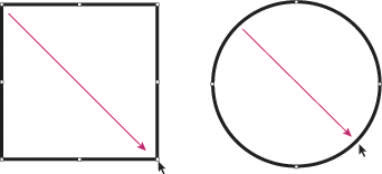
Feu clic i arrossegueu en diagonal per crear una forma.

Després de crear la forma, ajusteu-ne la mida i la posició mitjançant l'eina Selecció. Reposicioneu la forma fent clic a l'objecte seleccionat i arrossegant. Canvia la mida de l'objecte agafant una nansa i ajustant-lo cap a dins o cap a fora. Per ajustar dos costats junts, agafa una nansa de cantonada. Per canviar la mida d'una forma proporcionalment, premeu Maj + arrossegueu una nansa de cantonada.
Podeu crear un rectangle arrodonit mitjançant un dels dos mètodes:
Feu clic i arrossegueu a mà alçada per crear la forma de rectangle arrodonit.
Feu clic a la taula de treball una vegada per obrir el quadre de diàleg Rectangle arrodonit, on podeu introduir valors per definir la forma.
La diferència entre aquests dos mètodes és que quan obriu el quadre de diàleg Rectangle arrodonit (vegeu aquesta figura), podeu introduir un valor al camp de text Radi de la cantonada, que determina la quantitat d'arrodoniment que s'aplica a les cantonades de la forma.
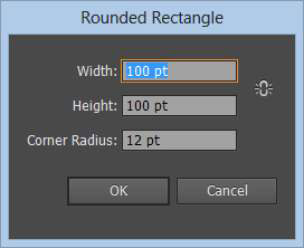
Canvieu visualment la cantonada arrodonida prement les tecles amunt i avall del teclat mentre arrossegueu la forma de Rectangle arrodonit a la taula de treball.
Com més petit sigui el valor, menys arrodonides són les cantonades; com més alt sigui el valor, més arrodonides són les cantonades. Aneu amb compte: podeu arrodonir les cantonades d'un rectangle tant que es converteixi en una el·lipse!
Creeu estrelles i polígons de la mateixa manera que creeu rectangles i el·lipses. Seleccioneu l'eina Polígon i feu clic i arrossegueu d'una cantonada a una altra per crear la forma de polígon de sis cares predeterminada. També podeu seleccionar l'eina Polígon i fer clic una vegada a la taula de treball per canviar les opcions de l'eina Polígon al quadre de diàleg Polígon.
Podeu canviar la forma del polígon introduint nous valors als camps de text Radi i Laterals, tal com es mostra a la figura. El radi es determina des del centre fins a la vora del polígon. El valor del nombre de costats pot variar des de 3 (per fer triangles fàcils de crear) fins a 1.000. Vaja, un polígon amb 1.000 costats semblaria un cercle tret que fos de la mida de Texas!
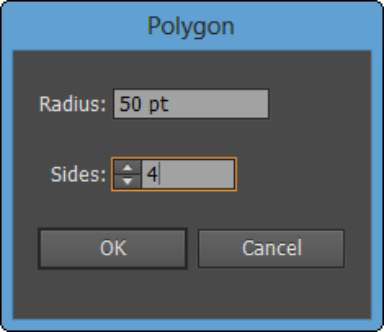
Per crear una forma d'estrella, seleccioneu l'eina Estrella al tauler Eines. (Recordeu que pot amagar-se sota altres eines de forma.) Si feu clic a la taula de treball una vegada per obrir el quadre de diàleg Estrella, veureu tres camps de text en els quals podeu introduir valors per personalitzar la vostra forma d'estrella:
Radi 1: Distància des dels punts exteriors fins al centre de l'estrella
Radi 2: Distància des dels punts interiors fins al centre de l'estrella
Punts: nombre de punts que formen l'estrella
Com més a prop estiguin els valors del Radi 1 i del Radi 2, més curts són els punts de l'estrella. En altres paraules, podeu passar d'una estrella a un segell d'aprovació introduint valors propers als camps de text Radi 1 i Radi 2, tal com es mostra en aquesta figura.
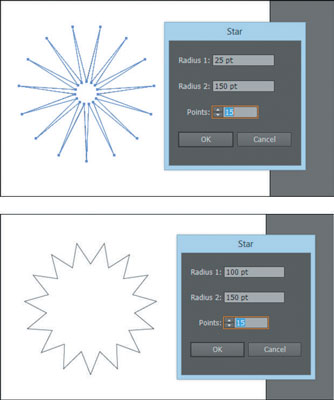
Aprèn com corregir els ulls vermells a Photoshop CC, una tècnica essencial per millorar les teves fotos i retrats.
Obteniu informació sobre com aplicar la transparència als gràfics SVG a Illustrator. Descobriu com publicar SVG amb fons transparents i aplicar efectes de transparència.
Després d'haver importat les vostres imatges a Adobe XD, no teniu gaire control d'edició, però podeu canviar la mida i girar les imatges com ho faríeu amb qualsevol altra forma. També podeu arrodonir fàcilment les cantonades d'una imatge importada mitjançant els ginys de cantonada. Enmascarar les vostres imatges Definint una forma tancada […]
Igual que a Adobe Illustrator, les taules de treball de Photoshop ofereixen la capacitat de crear pàgines o pantalles separades dins d'un sol document. Això pot ser especialment útil si esteu creant pantalles per a una aplicació mòbil o un petit fulletó. Podeu pensar en una taula de treball com un tipus especial de grup de capes creat mitjançant el tauler Capes. La seva […]
Moltes de les eines que trobeu al tauler Eines d'InDesign s'utilitzen per dibuixar línies i formes en una pàgina, de manera que teniu diverses maneres diferents de crear dibuixos interessants per a les vostres publicacions. Podeu crear qualsevol cosa, des de formes bàsiques fins a dibuixos complexos dins d'InDesign, en lloc d'haver d'utilitzar un programa de dibuix com […]
Embolicar text a Adobe Illustrator CC no és el mateix que embolicar un regal: és més fàcil! Un embolcall de text obliga el text a embolicar-se al voltant d'un gràfic, tal com es mostra en aquesta figura. Aquesta característica pot afegir una mica de creativitat a qualsevol peça. El gràfic obliga el text a envoltar-lo. Primer, crea […]
Quan dissenyeu a Adobe Illustrator CC, sovint necessiteu una forma per tenir una mida exacta (per exemple, 2 x 3 polzades). Després de crear una forma, la millor manera de canviar-la a les mesures exactes és utilitzar el tauler Transformació, que es mostra en aquesta figura. Seleccioneu l'objecte i, a continuació, trieu Finestra→Transforma a […]
Podeu utilitzar InDesign per crear i modificar gràfics de codi QR. Els codis QR són una forma de codi de barres que pot emmagatzemar informació com ara paraules, números, URL o altres formes de dades. L'usuari escaneja el codi QR amb la seva càmera i el programari en un dispositiu, com ara un telèfon intel·ligent, i el programari fa servir […]
Quan tingueu text al vostre projecte Adobe XD, podeu començar a canviar les propietats del text. Aquestes propietats inclouen Família de tipus de lletra, Mida del tipus de lletra, Pes del tipus de lletra, Alineació, Espaiat entre caràcters (interlineat i seguiment), Interlineat (interlineat), Farciment, Vora (traç), Ombra (ombra vertical) i Desenfocament de fons. Per tant, revisem com s'apliquen aquestes propietats. Sobre la llegibilitat i el tipus de lletra […]
Pot ser que hi hagi un moment en què necessitis una foto nova per semblar antiga. Photoshop CS6 t'ha cobert. La fotografia en blanc i negre és un fenomen més nou del que podríeu pensar. Els daguerrotips i altres fotografies primerenques sovint tenien un to marró o blavós. Podeu crear les vostres pròpies obres mestres en tons sèpia. Les imatges tonificades poden crear […]







